WPS表格中装裱字画的方法
1、打开WPS表格,选中文本框,然后切换至“绘图工具”选项卡,单击“填充-纹理”,如下图所示。
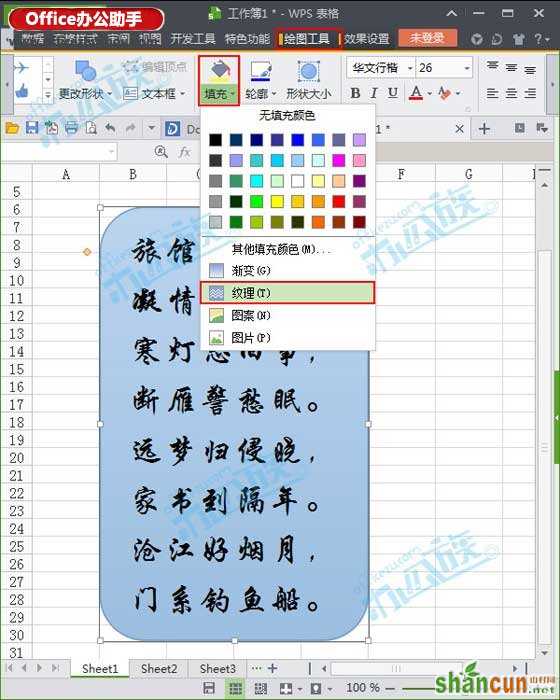
2、弹出“填充效果”对话框,在“纹理”选项卡中选择一种纹理,我选的是“有色纸2”,然后单击“确定”,如下图。
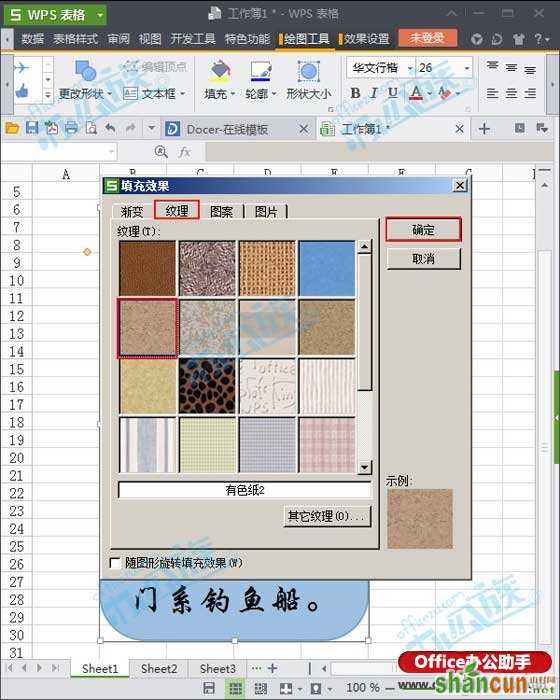
3、若是觉得纹理颜色太重,可以设置一下透明度。首先选中文本框,然后鼠标右键,选择“设置对象格式”,如图。
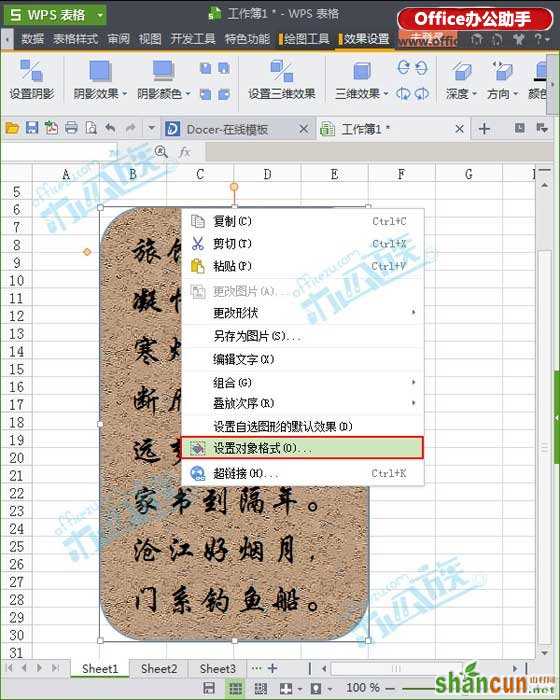
4、在弹出的“设置对象格式”对话框中,单击“颜色与线条”选项卡,接着调整“透明度”即可,然后“确定”,如下图。
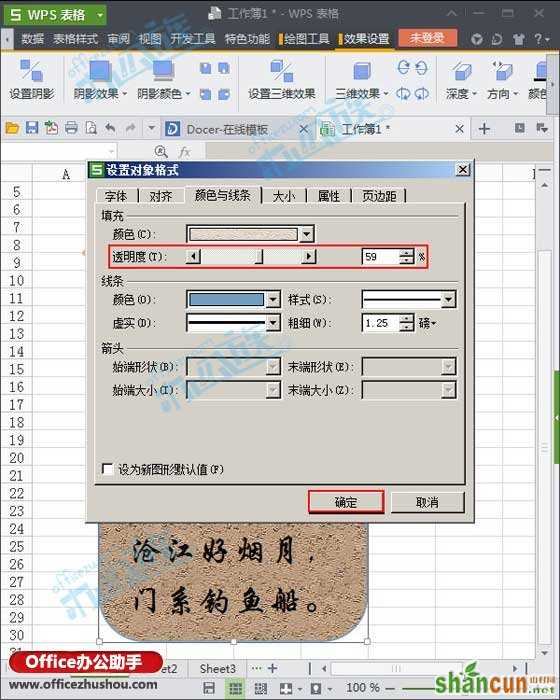
5、改好纹理透明度后,我们就要给文本框添加边框了。选中文本框,切换至“绘图工具”选项卡,单击“轮廓-线条样式”,任意选一种即可看到效果图。
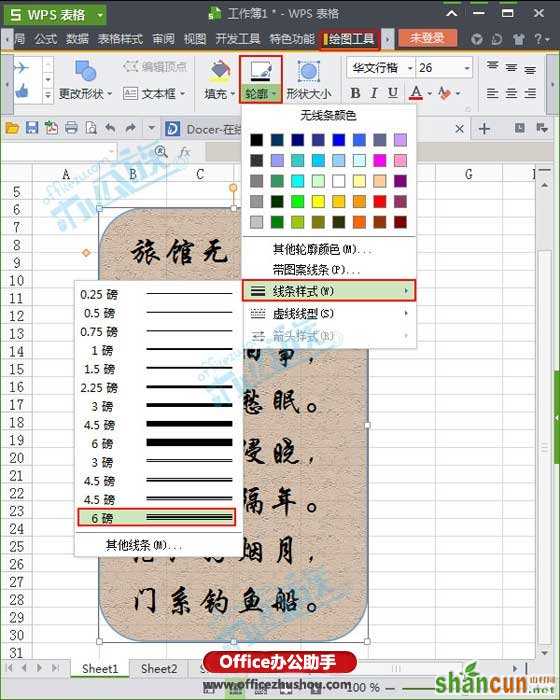
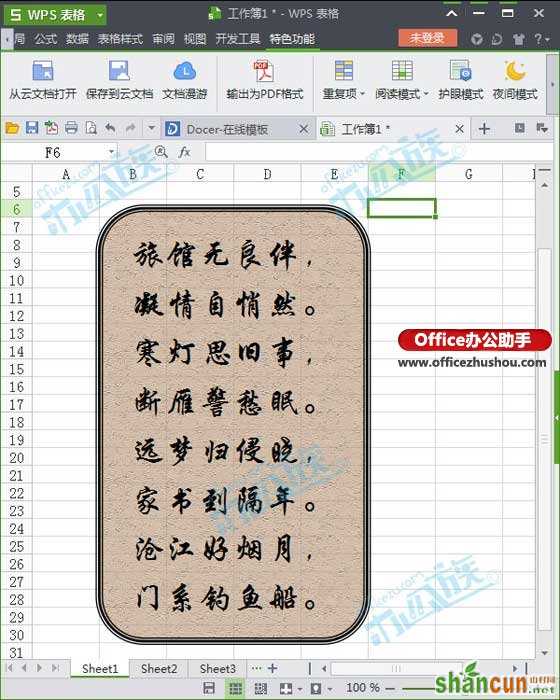
注:线条样式选择完后,软件默认的线条颜色可能是蓝色的,如果觉得不好看就自己更换颜色。















